录屏大师基本使用图文详细教程
时间:2024/2/10作者:未知来源:争怎路由网人气:8
- 图形(Graph)和图像(Image)都是多媒体系统中的可视元素,虽然它们很难区分,但确实不是一回事。图形是矢量图(Vector Drawn),它是根据几何特性来绘制的。图形的元素是一些点、直线、弧线等。图像是位图(Bitmap),它所包含的信息是用像素来度量的。
有些时候,我们需要使用录屏软件来录制屏幕动作视频,这里小编推荐使用录屏大师。录屏大师怎么使用?方法简单,以下简单介绍下录屏软件的基本使用步骤。
1、首先我们打开视频录屏大师。
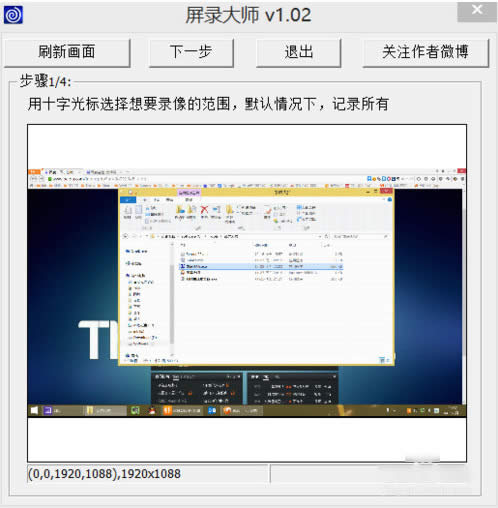
录屏大师2、选择你要录制的视频范围,选择好后点击下一步。
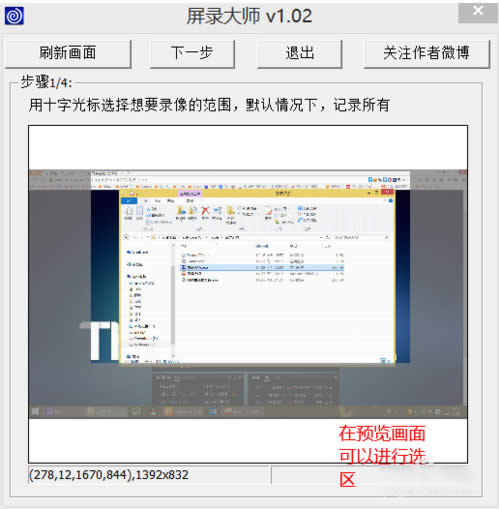
录屏大师3、设置采样频率,建议全部选最高。
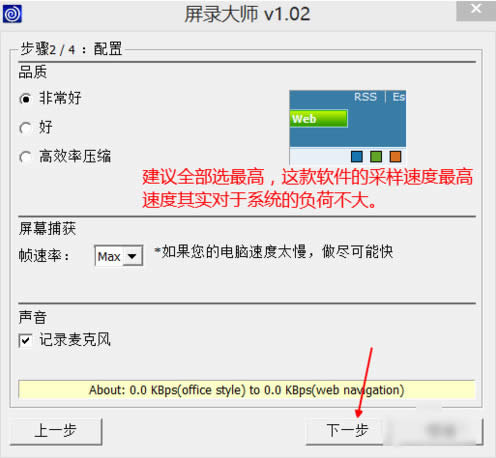
录屏大师4、按开始录制,按F10停止录制。由于软件无法改键,所以请不要设置与之冲突的热键。录制完保存视频。由于软件主要是简单实用,所以只生产了exe文件,但是可以在任何机子上运行查看。
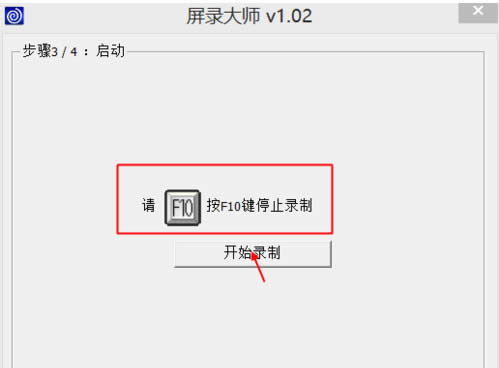
录屏大师5、录制好了设置你的保存位置,你也可以预览视频。
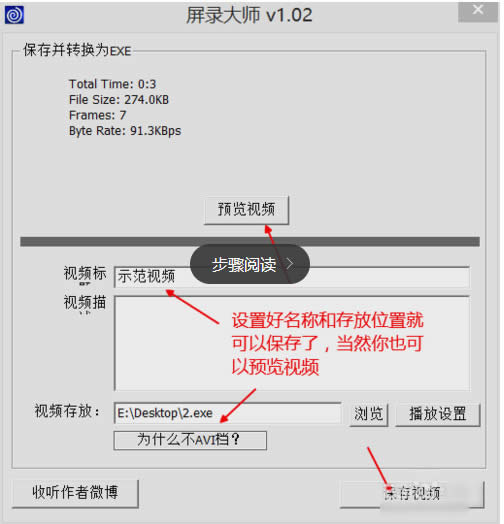
录屏大师注意:由于只能产生exe文件,此软件不适合录制长时间的视频。
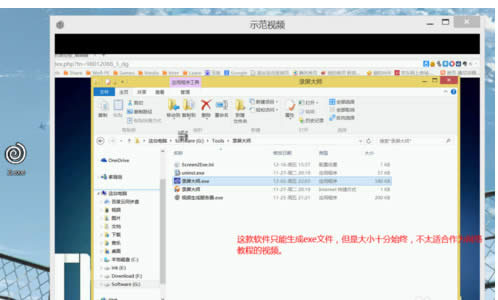
录屏大师矢量图常用于框架结构的图形处理,应用非常广泛。图形是人们根据客观事物制作生成的,它不是客观存在的;图像是可以直接通过照相、扫描、摄像得到,也可以通过绘制得到。
关键词:录屏大师基本运用图文详细教程